あなたはあなたのウェブカメラをカバーするべきですか?
リモートおよび在宅勤務の急速な成長により、多くのユーザーがWebカメラを入手したり、自宅でZoom機器をセットアップしたりするようになりました。多くの場合、以前はコンピューターがなかった部屋や家の一部でした。
2016年、Mark Zuckerbergは、自分のデスクのセットアップの今では悪名高い写真を投稿したときに、ユーザーがコンピューターのWebカメラまたはマイクを介して密かに監視されているリスクに注意を向けました。 Facebookの作成者でさえ彼をブロックした場合、他に誰がブロックしますか?元FBI長官のジェームズ・コミーを含む多くの人々が判明した。
リスク、再考...
それ以来、セキュリティの向上だけでなくリスクの面でも多くの変化がありました。コンピュータのWebカメラとマイクで安全を確保するためのベストプラクティスについて簡単に説明します。人々が過去に話していた、リモートのブラックメーラーに見舞われることへの恐れは、配偶者のストーカーウェアなど、家に近い問題よりもはるかに少ない可能性があります。
これらの製品のホストはここ数年で出現し、他の点では安全な環境に忍び込むことがますます増えています。 EpocCamはAppleのAppStoreとGooglePlay Storeの両方に掲載されており、「完璧なベビーモニター、スパイカメラ、防犯カメラ、ペットカメラ」と自称しています。

一見評判の良いニュースソースでさえ、これの餌食になります。AppleNewsはPocketlintからコンテンツを実行しており、違法なリモート監視を明確に対象としています。悲しいことに、この種のコンテンツと製品の市場があります。
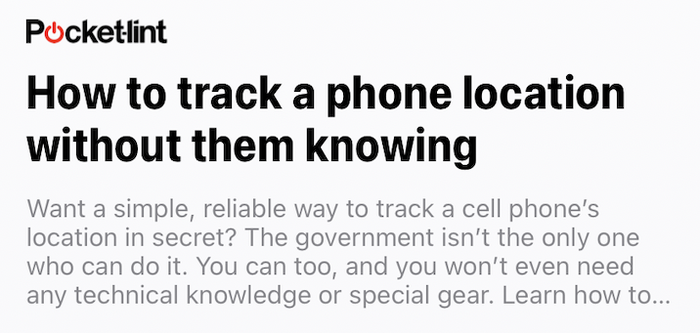
とはいえ、ユーザーのプライバシーは、悪意を持って、単純な事故によって侵害される可能性があります。多くのZoomユーザーは、カメラがオンになっていることや、Zoom通話に参加したときに、通話ホストがユーザーカメラをオンにして通話を開始するように設定している可能性があることに気づいていません。さらに、カメラをオフにしてZoom通話に参加し、通話が始まる前に待合室に配置し、ホストがユーザーに通話を許可したらカメラをオンにすることができます。
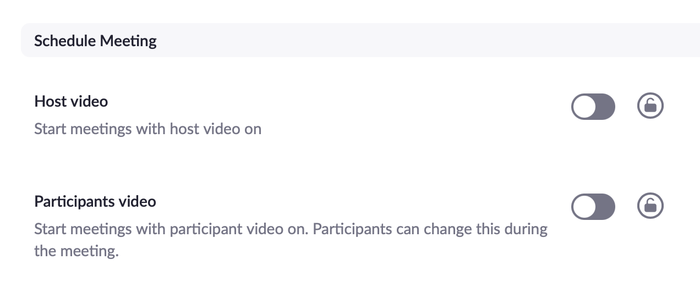
通話の開始後に参加者がビデオをオフにした場合、ホストがリモートでビデオを有効にできるビデオアプリはごくわずかであり、Zoomはこの点で安全です。ただし、ホストが参加者のマイクのミュートをリモートで解除できる機能があります。ミュート中にコーヒーを飲むために長時間の通話でコンピューターから離れる習慣がある場合は、知らないうちにミュートが解除される可能性があることに注意してください。同様に、周りにいる他の人と一緒に部屋から通話に参加している場合、彼らが放送されることを期待していないと、あなたのバックグラウンドに予期しない存在があったために恥ずかしい思いをする可能性があります。
これらの不注意によるリスクは、いくつかの簡単な予防策で対処できます。ウェブカメラをカバーしたり物理的に切断したりすると、状況がより明確になり、物理的なミュートボタン付きのマイクがあると役立ちます。答えを深く掘り下げる前に、他に考えるべきことがいくつかあります。掘り下げる領域。
iPhoneでカメラとマイクを固定する
iPhoneとiPadのユーザーは、何よりも心配する必要がありません。デバイスがジェイルブレイクされていない限り、ハッカーがデバイスのカメラやマイクをリモートで監視できる可能性はほとんどありません。 AppleのiOS14のリリースは、新しいオレンジと緑のドットでユーザーを保護するためにさらに多くのことを行いました。
もちろん、アプリがiOSデバイスのカメラとマイクにアクセスすることは可能ですが、これを行うには、ユーザーは最初にアプリをインストールし、ビデオとオーディオを録音する権限をアプリに付与する必要があります。アプリがバックグラウンドで音声を録音することは可能ですが、ビデオを録音することはできませんが、繰り返しになりますが、最初にユーザーが権限を付与する必要があります。はい、常に州レベルのサイバースパイ活動の可能性がありますが、これが平均的なユーザーに影響を与える可能性は低く、テクノロジーを使用しないことを除けば、軽減することはほとんど不可能です。
大まかに言えば、iPhoneとiPadは、視界から外れない限り完全に安全であり、信頼できるアプリのみをインストールする必要があります。
Macでウェブカメラとマイクを保護する
Mac、またはMacBook Proは、セキュリティにおいてiPhoneに次ぐものです。最近のMacには、「 T2チップ」と呼ばれるものが含まれています。これには、ハードウェアベースのセキュリティ機能が多数含まれています。最も関連性が高いのは、ラップトップが閉じているか一時停止しているときに、ハードウェアを使用してMacラップトップのマイクを物理的に無効にすることです。
実用的な観点から、付随する緑色のライトがオンになっていないと、MacのWebカメラを使用することは不可能です。過去にこれに対する回避策がありましたが、既知のエクスプロイトはMacで修正されました。
それでも、Mac上のソフトウェアは、Webカメラやマイクにアクセスするときにシステムレベルのセキュリティプロンプトをトリガーしないため、ユーザーは信頼できるアプリのみを使用し、有効になっているシステムレベルの保護を無効にしないように注意する必要があります。デフォルトではすべてのMacで。 Aユーザーがアクセスしているウェブサイトでカメラとマイクへのアクセスをリクエストすることは可能ですが、ユーザーのブラウザ(Chrome、Safariなど)は最初にユーザーに許可を求めるプロンプトを表示します。
セキュリティを重視するMacユーザーは、 OverSight (無料)またはMicro Snitch (有料)を試してみることをお勧めします。これは、バックグラウンドで実行され、カメラやマイクにアクセスするアプリをユーザーに警告する人気のセキュリティツールです。
WindowsまたはAndroidで安全を維持する
残念ながら、WindowsとAndroidのユーザーは、安全を確保するのに最も苦労するでしょう。多くの場合、これらのデバイスのソフトウェアとハードウェアは異なる会社によって製造されています。つまり、2つの間にループホールの余地が十分にあります。 GoogleのPlayストアは、マルウェアアプリを定期的に含めることで有名であり、多くのAndroidスマートフォン( 10億台以上! )は、最新のセキュリティパッチやAndroidアップデートにアクセスできないという問題を抱えています。
理論的には、最新のセキュリティパッチが適用された最新のAndroidデバイスはiPhoneのセキュリティに近くなります-少なくとも、各アプリはWebカメラまたはマイクへのアクセスを要求する必要がありますが、ステータスライトは表示されません-しかし、問題はそれが難しいことですAndroidデバイスを見て、安全か最新かを判断します。あなたのAndroid携帯が最新のセキュリティパッチをすべて持っていると言っているからといって、それはあなたのAndroid携帯のメーカーがすべての重要なセキュリティパッチを利用可能にしたという意味ではありません。この観点から、Googleはソフトウェアとハードウェアの両方を一緒に作成し、最終的に最も重要なセキュリティ更新プログラムを発行する責任があるため、Google自身が作成したGoogle Androidデバイス(Pixelなど)を信頼する可能性が最も高くなります。
これらのプラットフォームで安全を維持することは困難です。 Windowsの問題は非常に固有のものであるため、 LenovoとHPの両方が、ユーザーに安心感を与えるためにWebカメラに物理的なスイッチとカバーを組み込み始めました。残念ながら、マイクのハードウェア制御がなければ、Windowsラップトップが開いているときと閉じているときにバックグラウンドで録音できるかどうかを判断することは不可能です。マイクをブロックするのは簡単ではありません。カメラのようにテープでマイクを覆うことはできません。少なくとも、このビデオが示すように、マイクを覆うとまったく効果がありません。
ほとんどのWindowsデバイスは、外部マイクが接続されている場合、内部マイクを無効にします。そのために専用のマイクブロッカーが存在します。ただし、これが行われたときに、特定のデバイスが実際に内部マイクを基本的に無効にするかどうかを確認するのは非常に困難です。
Androidを実行している場合は、 PixelなどのGoogleデバイスのみを使用し、GooglePlayストアからサードパーティのアプリをインストールしないようにすることをお勧めします。マルウェアやアプリのなりすましのリスクは少なくありません。真剣に、アプリが必要な場合は、iPhoneを使用してください。何百万人ものAndroidユーザーがマルウェアに感染しているというニュースレポートがなければ、1か月は過ぎません。
AlexaやHomePodはどうですか?
多くのユーザーが自宅にAlexaやHomePodデバイス、またはサーモスタットやセキュリティカメラなどの他の形式のスマートデバイスを持っています。これらはすべて、家庭内でキャプチャされたビデオまたはオーディオをブロードキャストすることができます。これらを監視することは非常に困難であり、最終的にはそれらを製造している会社を信頼するかどうかのどちらかでなければなりません。 AmazonとAppleの両方のホームデバイスは、状況によってはスタッフがリッスンする場合がありますが、ユーザーがこの一部をオプトインまたはオプトアウトできるようにするコントロールがあります。
自宅にスマートデバイスがある場合は、音声が録音されているかのように振る舞うのが賢明です。それは潜在的にかなりの負担です。小規模、信頼できない、または未知のベンダーからスマートデバイスを購入することはあまり良い考えではありません。彼らのセキュリティがどのようなものか誰が知っていますか?
安全を確保するためのヒント
現代のiPhoneおよびMacユーザーが心配することは少ないですが、すべてのユーザーに推奨する一連のベストプラクティスがあります。
- あなたのウェブカメラをカバーすることは重要ですPC上では、しかしそれは間違いなくすべてのユーザーにとって有用です。コンピュータを使用している間、セキュリティについて考えることを思い出させるのに役立ちます。現実的には、他の誰かにリモートで監視されるよりも、知らないうちに誤って自分自身をブロードキャストする可能性が高く、カバーはそのリスクを明らかにするのに役立ちます。セキュリティをより意識するものは何でも良い考えです。プラスチック製のウェブカメラカバーを販売しようとしているオンライン広告の終わりはありません。これらはジャンクであり、必要ありません。 Aテープや付箋で十分ですマーク・ザッカーバーグにとって、それはあなたにとって十分にうまくいくでしょう。残った残留物は簡単に取り除くことができます。さらに、適切に設計されたラップトップは、それなしでは閉じるのに十分なスペースを残しません。自分自身を傷つける追加のプラスチックカバーが貼り付いている場合。
- さらに良いことに、物理的に接続された外部のカメラとオーディオデバイスを使用します。外部マイクとカメラに依存することで、それらがコンピューターに物理的に接続されているかどうかが明確になります。これには、デバイスの内部カメラとマイクを永続的にブロックできるという利点があります。カモはこのような製品の良い例であり、ユーザーが通話に参加したときに得られる品質を大幅に向上させるという追加の利点があります。ドライバのインストールが必要な製品、または不明または信頼できないソースからの製品に注意してください。
- ラップトップを使用しないときは、ラップトップを閉じるか、コンピューターの電源をオフにすると、リモートでアクセスするのが困難または不可能になります。
- コーヒーを作るためにミュートしているときにZoom通話から離れる場合は、ホストが知らないうちにリモートでミュートを解除する可能性があることに注意してください。マイクに物理的なミュートボタンがある場合は、問題ありません。ただし、AirPodsまたは内蔵マイクを使用している場合、Zoomの設定を上書きできるミュートはありません。電話をかけている場合は、常に耳に聞こえる可能性があると想定してください。
- ソフトウェア、特に携帯電話やコンピューターのメインソフトウェア、および使用するブラウザーを最新の状態に保ちます。
- コンピュータのファイアウォールやマルウェアを無効にしないでください。現在、これらはほぼすべてのタイプのコンピューターと電話でデフォルトで有効になっており、Webカメラの使用を監視するための特定の製品以外に追加のソフトウェアをインストールする必要はほとんどありません(上記を参照)。
- あなたの背景に注意してください。他の人がショットに迷い込んだり、あなたの周りに混乱や私物があるかもしれない場合は、通話中に背景を隠すことを検討してください。
- 一般的なセキュリティのベストプラクティスに注意し、すでに撮影したビデオ、オーディオ、または写真を安全に保管してください。
- 信頼できない人にデバイスを使用させたり、修理させたりしないでください。何をインストールまたは変更するかは誰にもわかりません。

